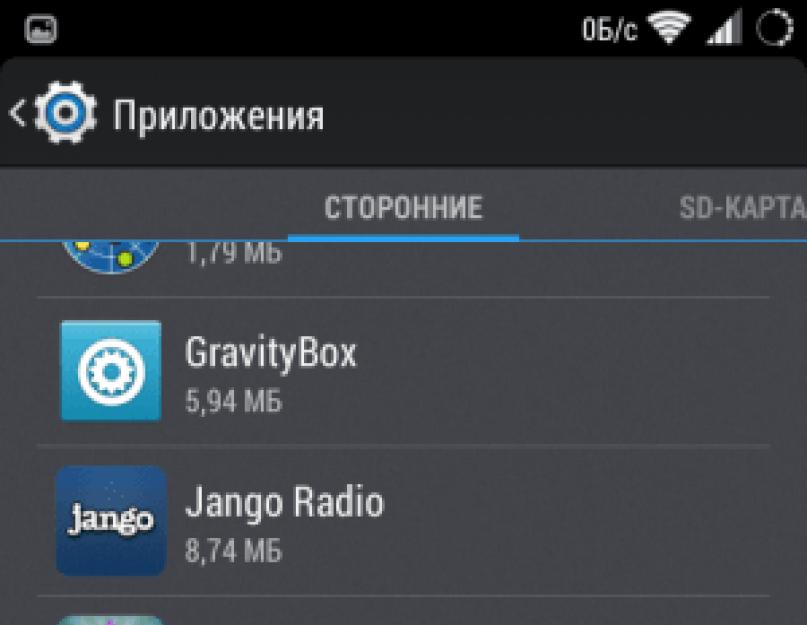Az Android operációs rendszer már régóta megjelent, és a felhasználók széles köre számára jól ismert. A keresési lekérdezések statisztikái azonban azt mutatják, hogy az Android működésével kapcsolatos egyszerű kérdések is nehézségeket okoznak néhány felhasználó számára. Nekik szól ez a cikk, amelyben arról fogunk beszélni, hogyan lehet eltávolítani a felesleges alkalmazásokat okostelefonjáról vagy táblagépéről. Ha a szokásos alkalmazásokról van szó, ezt egyáltalán nem nehéz megtenni, de ha el kell távolítania a rendszerprogramokat, szüksége lesz néhány trükkre.
Harmadik féltől származó programok eltávolítása
Számos módon távolíthatja el az Ön által telepített vagy az eszközzel kapott, de nem rendszerprogramokat tartalmazó programokat. Ezek közül az első az alapértelmezett Beállítások alkalmazás használata.
1. Nyissa meg a modul beállításait, és nyissa meg az „Alkalmazások” részt.
2. Csúsztassa balra vagy jobbra a Harmadik fél lapra lépéshez.

3. Keresse meg kívánt alkalmazástés érintse meg a nevet a tulajdonságainak megnyitásához.

4. Törölje az összes programadatot az "Adatok törlése" gombra kattintva, hogy a törlés után ne maradjon törmelék.
5. Kattintson az "Eltávolítás" gombra, és várja meg, amíg megjelenik egy üzenet a program helyes eltávolításáról.
A szükségtelen programok eltávolításának második módja egy szabványos alkalmazás Play Market.
1. Nyissa meg Play alkalmazás Piac.
2. Húzza ki a menüképernyő bal oldaláról. Kattintson a "Saját alkalmazások" gombra.

3. Keresse meg az Önt érdeklő program nevét a "Telepítve" fülön. Koppintson az ikonjára.
4. A megnyíló programtulajdonságok oldalon megjelenik a "Törlés" gomb, melynek megérintése után a kiválasztott alkalmazás eltávolításra kerül.

A programok eltávolításának fenti módszerei szinte minden esetben működnek android verziókés nincs szükség további eszközökre. Van azonban olyan is nagyszámú harmadik féltől származó segédprogramok, amelyek további funkciókat biztosítanak. Eltávolíthatják az alkalmazásokat kötegelt módban, biztonsági másolatot készíthetnek a programokról és a felhasználói adatokról, ideiglenesen „lefagyaszthatják” a folyamatokat és még sok mást.
Android rendszeralkalmazások eltávolítása
Minden okostelefon és androidos táblagépek számos előre telepített standard programmal kerül a kezünkbe. Vannak köztük létfontosságú és pótolhatatlan segédprogramok, amelyekhez semmi esetre sem szabad hozzányúlni, de vannak nem túl hasznos programok is, amelyektől a legtöbb felhasználó szeretne megszabadulni.
Ha nem rendelkezik szuperfelhasználói jogokkal, akkor korlátoznia kell magát a szükségtelen programok letiltására. Ehhez nyissa meg az eszköz beállításait, lépjen az "Alkalmazások" szakaszba, és húzza az ujját az "Összes" fülre.

Itt megjelenik a modulra telepített összes program listája, beleértve a rendszerprogramokat is. Keresse meg a kívánt elemet, és a tulajdonságai között megjelenik a "Letiltás" gomb. Ha ez a gomb aktív, akkor az alkalmazást minden következmény nélkül letilthatja. Így nem lehet minden programot deaktiválni, ezért a következő módszerhez kell folyamodnia, amihez root szükséges.
Ha rendelkezik szuperfelhasználói jogokkal, akkor egyszerűen megszabadulhat a rendszeralkalmazásoktól a megfelelő .apk fájl törlésével a /system/app könyvtárban. Ehhez például bármilyen fájlkezelőre lesz szüksége, amely hozzáfér ehhez a mappához
Az operációs rendszerrel rendelkező telefonra vagy táblagépre telepítettek eltávolításának kérdése Android programok vagy a játékok rendszeresen felmerülnek a felhasználók előtt. A játék unalmassá válhat, a program irrelevánssá válik, és helyet kell felszabadítania az eszköz memóriájában valami szükségesebb dologhoz. Ezenkívül a gyártó firmware-je nagyon gyakran tartalmaz néhány szabványos programot, amelyek hasznossága nagyon kétes, de elfoglalják belső tároló eszközök és erőforrásaik.
Ebben a cikkben felfedünk néhány titkot az Android rendszerre telepített, szabványos és a felhasználó által telepített alkalmazások eltávolításával kapcsolatban.
A felhasználó által telepített alapértelmezett Android-alkalmazások eltávolítása
Az Android operációs rendszerbe telepített programok és játékok eltávolításának legegyszerűbb módja a felhasználó által. Ha eltávolít egy felesleges alkalmazást telefonja vagy táblagépe memóriájából, hajtsa végre a következő műveleteket:
1. Válassza a Menü -> Beállítások -> Alkalmazások menüpontot;
2. Válassza ki az eltávolítani kívánt alkalmazást;
3. Kattintson a "Törlés" gombra;
Ha olyan alkalmazást választott, amelyben a "Törlés" gomb nem érhető el (inaktív), akkor ez az alkalmazás egy rendszeralkalmazás, és nem lehet eltávolítani szabványos módszerekkel.
Alkalmazás eltávolítása a Google Play Marketen keresztül
Egyes felhasználók, akik gyakran töltenek le alkalmazásokat a Google Play Áruházból, kényelmesebbnek találhatják az ilyen programok eltávolítását a következő módon:
1. Fuss google alkalmazás Játékpiac telefonon vagy táblagépen;
2. Kattintson a képernyő tetején található jellegzetes Google Play Store ikonra (jobbra nyíllal ellátott táska);
3. Válassza a "Saját alkalmazások" lehetőséget, látni fogja a telepített összes listát;
4. Válassza ki az eltávolítani kívánt programot a telepített programok listájából, majd kattintson az "Eltávolítás" gombra.
5. Az alkalmazás törlődik a készülék memóriájából.
Hogyan lehet eltávolítani a stock alkalmazásokat Androidon
Az operációs rendszerbe a firmware-rel együtt telepített szabványos alkalmazásokat általában nem lehet eltávolítani a fent leírt módszerekkel. Az ilyen alkalmazásokat rendszeralkalmazásoknak nevezzük, és el kell távolítani őket további műveletek. A szabványos alkalmazások eltávolításának egyetlen nehézsége azonban a Superuser (Root) jogok beszerzése a telefonján vagy táblagépén.
Röviden: a Superuser vagy az Android operációs rendszerben Root a rendszer korlátlan hozzáférési jogokkal rendelkező felhasználója. Az Android készülékek úgynevezett "gyökerezése" a címen történhet különböző telefonok vagy tabletta különböző módokon. Sok kínai okostelefonban a gyártók általában gyárilag beépítik a root jogokat a szabványos firmware-be, ezzel megkönnyítve az életünket. A Tier 1 márkák általában úgy érzik, hogy a hétköznapi felhasználók nem rendelkeznek ilyen fajta vezérléssel eszközeik felett, és telefonjaikat és táblagépeiket manuálisan fel kell oldani, hogy root hozzáférést kapjanak.
A Superuser jogok megszerzése önmagában egyszerű művelet, de ez egy külön cikk tárgya. Addig is adunk néhány ajánlást a szabványos programok eltávolítására, tekintettel arra, hogy már megkapta a Rootot okostelefonján vagy táblagépén:
Az összes szabványos alkalmazás az eszköz memóriájában található a / system / app mappában;
Ezt a mappát csak speciális szoftverek segítségével érheti el, például a Root Explorer alkalmazással. Példájával tovább magyarázzuk, hogyan távolíthatjuk el a szükségtelen alkalmazásokat;
Alaposan gondolja át a szabványos alkalmazások törlését. Lehet, hogy közülük néhányan, amelyek haszontalannak tűnnek, valójában felelősek a munkáért szüksége van a rendszernek szolgáltatások. Jó gyakorlatnak tűnik számunkra, ha ezzel kapcsolatos tanácsokat adunk az Ön készülékének szentelt fórumokon;
A Google-alkalmazások (Maps, Mail stb.) biztonságosan törölhetők, ha nincs rájuk szüksége. A Google szolgáltatások törlése nem javasolt, mivel ezek felelősek a Google szolgáltatások működéséért, és eltávolításuk problémákat okozhat ezen szolgáltatások, sőt a teljes firmware működésében is.
Ha eldöntötte, hogy pontosan mely szabványos programoktól szeretne megszabadulni, a Root Explorer segítségével lépjen a / system / app mappába az eszközön. Itt megtalálja az összes telepített *.apk alkalmazásfájlt.
1. Kapcsolja be az R / W módot a Root Explorerben;
2. Törölje az alkalmazás apk fájljait, amelyekre nincs szüksége;
3. Az apk-fájllal együtt törölje az alkalmazás azonos nevű odex-fájlját;
4. Az alkalmazás törlődik a készülék memóriájából.
Pontosan ugyanaz a műveleti algoritmus megmarad minden más fájlkezelőnél, amely root jogok segítségével hozzáférhet a rendszerpartícióhoz, és onnan programokat törölhet. Néhány rendszeralkalmazások a /data/app mappában is találhatók, ellenőrizze és távolítsa el őket ebből a mappából is.
Reméljük, hogy ez a kis utasítás hasznos lesz az Ön számára, és megtanulta, hogyan távolítsa el a szabványt android alkalmazások, és egy rakás felesleges program, amit a gyártó belegyömöszölt a telefonodba vagy táblagépedbe, a cikk elolvasása után nem fog értékes helyet foglalni a készülékeden. Legyen óvatos az eltávolításkor rendszerprogramokés csak azokat távolítsd el, amelyeknek a célját biztosan tudod, hogy ne kelljen a teljes operációs rendszert újra flashelni a hibák miatt. Sok szerencsét!
Sok okostelefon-vásárló nevezhető tapasztalatlannak. Az ilyen emberek még azt sem tudják, hogyan kell eltávolítani az alkalmazásokat. Úgy gondolják, hogy egy program parancsikonjának az asztalról való törlésével magát az alkalmazást is megszünteti. De valójában minden valamivel bonyolultabb. A mai cikkben a programok és játékok eltávolításáról fogunk beszélni. Azt is elmondjuk, hogyan távolíthatja el a szabványos alkalmazásokat - azokat, amelyeket az okostelefon gyártója előre telepített.
A legegyszerűbb módja az, hogy eltávolítja azokat a segédprogramokat, amelyeket korábban saját maga telepített. Nem számít, hogy a Google Play használatával vagy az APK-fájl harmadik féltől származó forrásból való letöltésével tette. A programok és játékok eltávolításának két módja van. Az első a következő:
1. lépés. Menjen a menübe.
2. lépés Tartsa az ujját egy olyan alkalmazás ikonján, amelyre nincs szüksége. A rendszer kérni fogja, hogy vigye át a parancsikont az asztalra.

3. lépés Ehelyett mozgassa a "" gombra Töröl” az ablak tetején. Megjelenik egy felugró menü, amelyben meg kell erősítenie a műveletet.

4. lépés Elég gyorsan a program eltávolításra kerül az okostelefonról.
Ami a második módszert illeti, ez valamivel bonyolultabb:
1. lépés. Ugrás a szakaszra Beállítások».
2. lépés válassza a " Alkalmazások».

3. lépés Megjelenik az eszközre telepített összes alkalmazás listája. Ha nem ez a helyzet, akkor kattintson a elemre " Alkalmazáskezelő» (általában okostelefonokon szükséges Samsung).

4. lépés Kattintson az eltávolítani kívánt programra.

5. lépés A megjelenő menüben kattintson a " Töröl».

6. lépés Akkor erősítsd meg a cselekedetedet operációs rendszer megszabadulni ettől az alkalmazástól.
Előre telepített alkalmazások eltávolítása
Sokkal nehezebb kiküszöbölni a rendszeralkalmazásokat. Az a tény, hogy egyes okostelefon-gyártók előre telepítenek bizonyos játékokat és programokat, hogy pénzt kapjanak a fejlesztőiktől. Leggyakrabban az ilyen programokat nem lehet eltávolítani, különben az okostelefonok készítői nem tudnának pénzt keresni. Valójában azonban vannak olyan megoldások, amelyek továbbra is lehetővé teszik a rendszeralkalmazások eltávolítását.
Azonban légy óvatos! Mindig meg kell értenie, mely szabványos alkalmazásokat lehet eltávolítani, és melyeket jobb érintetlenül hagyni. A helyzet az, hogy néhányuk megszüntetése a teljes operációs rendszer instabil működését vonja maga után. Ha teljesen lehetséges megszabadulni bármely böngészőtől vagy navigációs alkalmazástól, akkor jobb, ha nem zavarja a "Naptárt" vagy a "Kamerát".
A beépített alkalmazásokat csak kerülő megoldással távolíthatja el, ehhez root jogokat használ.
Ha rendelkezik szuperfelhasználói jogokkal, töltse le az ES Explorert vagy más komoly fájlkezelőt, és kövesse az alábbi lépéseket:
1. lépés. Indítsa el az ES File Explorer programot vagy azzal egyenértékű programot.
2. lépés Aktiválja a Root Explorer elemet, és ezzel egyidejűleg root hozzáférést biztosít a segédprogramhoz.

3. lépés Menj belső memória az út mentén /rendszer/app.
4. lépés Válassza ki az alkalmazás APK-fájlját, amelyre nincs szüksége. Ha van a közelben azonos nevű ODEX fájl, válassza ki azt is.
5. lépés BAN BEN helyi menü válassza a " Töröl».
6. lépés Az Android 5.0 és újabb verzióiban az összes szabványos program mappákban található. Ez nem változtat a dolog lényegén – csak a teljes mappát kell törölnie, nem pedig az egyes fájlokat.

7. lépés Kövesse az utat /data/app. A frissítések itt tárolhatók. telepített alkalmazások. Ezeket is el kell távolítani. Az Android 5.0-s eszközökön a frissítések ismét külön mappákban tárolódnak. De ez csak megkönnyíti a dolgokat.

8. lépés Törölheti (sőt szükség van rá) a rendszerszolgáltatások és alkalmazások adatbázisát a gyorsítótárral együtt. Mindezt az út során tárolják. /data/data.

A Root Uninstaller használata
Van egy másik módja a kifogásolható programok kiküszöbölésének. Ez a Root Uninstaller használatából áll. Ez az alkalmazás is csak zárolatlan root jogokkal rendelkező modulokon működik.
1. lépés. Futtassa a programot, egyúttal root hozzáférést biztosítva neki.
2. lépés Válassza ki az eltávolítani kívánt segédprogramot vagy játékot.

3. lépés Kattintson a gombra Töröl". Ugyanebben a menüben minden esetre készíthet biztonsági másolatot.

4. lépés Ez kész! Ugyanígy lefagyaszthatja az alkalmazásokat. Ez nem szabadít fel helyet, de a program biztosan eltűnik a menüből.
Számos Androidot futtató okostelefon és táblagép firmware-e tartalmazza az úgynevezett bloatware-t: a gyártó által előre telepített kétes hasznosságú alkalmazásokat. Általában törölni kell őket a szokásos módon nem fog működni. Ezért ma szeretnénk elmondani, hogyan távolíthatja el az ilyen programokat.
Miért nem törlődnek az alkalmazások, és hogyan lehet megszabadulni tőlük
A bloatware mellett a vírusszoftverek sem távolíthatók el a megszokott módon: a rosszindulatú alkalmazások a rendszer kiskapuit használják fel, hogy kiadják magukat azoknak az eszközöknek a rendszergazdájának, amelyeknél az eltávolítási lehetőség le van tiltva. Bizonyos esetekben ugyanezen okból nem lehet eltávolítani egy teljesen ártalmatlan és hasznos programot, mint például a Sleep as Android: bizonyos lehetőségekhez rendszergazdai jogosultságok szükségesek. A rendszeralkalmazások, például a Google keresőmodul, az alapértelmezett tárcsázó vagy a Play Áruház szintén alapértelmezés szerint védettek az eltávolítás ellen.
A nem eltávolítható alkalmazások eltávolításának tényleges módjai attól függenek, hogy az eszköz rendelkezik-e root hozzáféréssel. Nem kötelező, de ilyen jogokkal meg lehet majd szabadulni a felesleges rendszerszoftverektől. A root hozzáféréssel nem rendelkező eszközök lehetőségei némileg korlátozottak, de ebben az esetben van kiút. Tekintsük részletesebben az összes módszert.
1. módszer: A rendszergazdai jogok letiltása
Számos alkalmazás emelt szintű jogosultságokat használ az eszköz vezérléséhez, beleértve a képernyőzárakat, az ébresztőórákat, néhány indítóprogramot, és gyakran a magukat hasznos szoftvernek álcázó vírusokat. Az Android adminisztrációhoz hozzáférést kapott programot a szokásos módon nem lehet eltávolítani - ha megpróbálja ezt megtenni, egy üzenetet fog látni, amely szerint az eltávolítás nem lehetséges az aktív eszközadminisztrációs lehetőségek miatt. Mi a teendő ebben az esetben? És itt van, mit kell tenned.
1. Győződjön meg arról, hogy a fejlesztői beállítások engedélyezve vannak az eszközön. Menj " Beállítások».

Ügyeljen a lista legvégére - ilyen lehetőségnek kell lennie. Ha nem, akkor tegye a következőket. A lista legvégén van egy elem " Telefonról". Menj bele.

Görgessen le a listán a " Build száma". Koppintson rá 5-7 alkalommal, amíg meg nem jelenik a fejlesztői lehetőségek feloldásáról szóló üzenet.

2. Kapcsolja be az USB hibakeresési módot a fejlesztői beállításoknál. Ehhez lépjen a következőre: Fejlesztői beállítások».

Aktiválja az opciókat a felül található kapcsolóval, majd görgessen végig a listán, és jelölje be a " USB hibakeresés».

3. Térjen vissza a fő beállítások ablakba, és görgessen le az opciók listájában az általános blokkhoz. Érintse meg " Biztonság».

Az Android 8.0 és 8.1 rendszeren ez az opció neve " Helyszín és védelem».


Az Android Oreóban ennek a funkciónak a neve " Eszközadminisztrációs alkalmazások” és szinte az ablak alján található. Adja meg ezt a beállítási elemet.

5. Megjelenik azoknak az alkalmazásoknak a listája, amelyek további funkciókat használhatnak. Általában a készülék belsejében található a készülék távirányítója, fizetési rendszerek (S Pay, Google Pay), testreszabási segédprogramok, fejlett ébresztőórák és más hasonló szoftverek. Ebben a listában biztosan lesz olyan alkalmazás, amelyet nem lehet eltávolítani. A rendszergazdai jogosultságok letiltásához érintse meg a nevét.

Tovább legújabb verziói A Google operációs rendszere, ez az ablak így néz ki:

6. Android 7.0 és régebbi verziókban - a jobb alsó sarokban van egy gomb " Kikapcsol” meg kell nyomni.

Android 8.0 és 8.1 esetén kattintson a " Eszközadminisztrációs alkalmazás letiltása».

7. Automatikusan visszatér az előző ablakhoz. Kérjük, vegye figyelembe, hogy eltűnt a pipa azon program mellett, amelynél letiltotta a rendszergazdai jogosultságokat.

Ez azt jelenti, hogy egy ilyen program bármilyen módon eltávolítható.
Ez a módszer lehetővé teszi, hogy megszabaduljon a legtöbb nem eltávolítható alkalmazástól, de hatástalan lehet a firmware-be varrt erős vírusok vagy bloatware esetén.
2. módszer: ADB + App Inspector
Nehéz, de a leginkább hatékony módszer megszabadulni a nem eltávolítható szoftverektől root hozzáférés nélkül. Használatához le kell töltenie és telepítenie kell androidos számítógép Debug Bridge, és a telefonon - kb ellenőr.
Miután ezt megtette, folytathatja az alábbiakban leírt eljárást.
1. Csatlakoztassa telefonját a számítógépéhez, és szükség esetén telepítse az illesztőprogramokat.
2. Győződjön meg arról, hogy az ADB-t tartalmazó archívum ki van csomagolva a rendszermeghajtó gyökeréig. Ezután nyissa meg " parancs sor": hívás " Rajt» és írjon be betűket a keresőmezőbe cmd. Kattintson a jobb gombbal a parancsikonra, és válassza a " Futtatás rendszergazdaként».

3. Az ablakban " parancs sor» Írja le a parancsokat egymás után:
cd c:/adbadb eszközök
adb shell

4. Menjen a telefonhoz. Nyissa meg az App Inspectort. A telefonján vagy táblagépén elérhető összes alkalmazás listája ábécé sorrendben jelenik meg. Keresse meg köztük azt, amelyet törölni szeretne, és érintse meg a nevét.

5. Nézze meg alaposan a vonalat " csomag név”- az abban rögzített információkra később szükségünk lesz.

6. Térjen vissza a számítógéphez, és parancs sor ". Írja be a következő parancsot:
pm uninstall -k --user 0 *Csomag neve*
Ahelyett *csomag név*írja be az információkat az eltávolítandó alkalmazás oldalának megfelelő sorából az App Inspectorban. Győződjön meg arról, hogy a parancsot helyesen írta be, és nyomja meg a gombot Belép.
7. Az eljárás után válassza le az eszközt a számítógépről. Az alkalmazás eltávolításra kerül.
Ennek a módszernek az egyetlen hátránya, hogy csak az alapértelmezett felhasználó alkalmazását távolítja el (az utasítások parancsában szereplő "user 0" utasítás). Másrészt ez egy plusz: ha eltávolított egy rendszeralkalmazást, és problémákat tapasztal az eszközzel, akkor ez meglehetősen egyszerű csinálj egy gyári visszaállítást visszatenni a törölteket.
3. módszer: Titanium Backup (csak root)
Ha az eszköz rootolt, a nem eltávolítható programok eltávolításának folyamata nagymértékben leegyszerűsödik: csak telepítse telefonjára a Titanium Backup szoftvert, egy fejlett alkalmazáskezelőt, amely szinte minden szoftvert eltávolíthat.
1. Indítsa el az alkalmazást. Az első indításkor a Titanium Backup root jogokat igényel, amelyeket ki kell adni.
2. A főmenüben érintse meg a " Biztonsági mentések».

3. Megnyílik a telepített alkalmazások listája. A rendszerelemek pirossal, a felhasználói összetevők fehérrel, a legjobb érintetlenül hagyott rendszerelemek pedig sárga és zöld színnel vannak kiemelve.

4. Keresse meg az eltávolítani kívánt alkalmazást, és érintse meg azt. Ekkor egy felugró ablak jelenik meg:

Azonnal rákattinthat a gombra Töröl", de azt javasoljuk, hogy először tedd meg biztonsági mentés, különösen, ha töröl egy rendszeralkalmazást: ha valami elromlik, csak állítsa vissza a törölt alkalmazást a biztonsági másolatból.
5. Erősítse meg az alkalmazás törlését.

6. A folyamat végén kiléphet a Titanium Backup programból, és ellenőrizheti munkája eredményét. Valószínűleg egy olyan alkalmazás eltávolításra kerül, amelyet a szokásos módon nem lehet eltávolítani.
Ez a módszer a legegyszerűbb és legkényelmesebb megoldás az Android programok eltávolításának problémájára. Az egyetlen probléma - ingyenes verzió A Titanium Backup képességei némileg korlátozottak, amelyek azonban elegendőek a fent leírt eljáráshoz.
Következtetés
Amint látja, a nem eltávolítható alkalmazásokkal meglehetősen könnyű kezelni. Végezetül emlékeztetünk arra, hogy ne telepítsen ismeretlen forrásból származó kétes szoftvereket telefonjára, mert fennáll a veszélye, hogy belefut egy vírusba.
Az Android alapú okostelefonokon nagyszámú, szükségtelenül előre telepített alkalmazás és program található.
Ezért sok embert érdekel az a kérdés, hogyan lehet eltávolítani a rendszeralkalmazásokat az Androidon.
A szabványos szoftvercsomagok gyakran jelentéktelenek és értelmetlenek az átlagos okostelefon-felhasználó számára.
Csak a telefon memóriájában foglalnak helyet, ami igazán szükséges alkalmazásokhoz használható.
Ezenkívül a háttérben haszontalan rendszeralkalmazások futnak, ami az akkumulátor gyors lemerüléséhez vezet.
Hiszen ennek érdekében szoftver jól működött, RAM használt.
Emiatt az Android elkezdi lassítani az adott parancsok végrehajtását, ami lefagyáshoz vezet. hasznos programokat.
Ezért mindenki időben és gyorsan eltávolíthatja a szükségtelen alkalmazásokat.
Szabványos alkalmazások eltávolítására szolgáló programok
Az alkalmazások eltávolítása Android platformon nem lehetséges, ha a készülék operációs rendszere "tiszta", mivel védett minden interferencia ellen.
A normál felhasználótól megtagadják az összes rendszerfájlhoz való hozzáférést.
Az alkalmazások eltávolításához root hozzáférést kell kapnia az eszközhöz, valamint egy fájlkezelőre.
Fájlok törlésére csak speciális engedélyekkel adható engedély. Ha részlegesek, akkor a kívánt műveletek nem hajthatók végre.
Teljesnek kell lenniük.
Minden felhasználó megtalálja az utasításokat a Root hozzáférés telepítéséhez és használatához közvetlenül a telefonján.
De vannak a programnak univerzális verziói is, köztük Kingo Root, ES Explorer, Framaroot.
A Root program szinte minden verziója teljesen ingyenesen letölthető az internetről.
A Google Playen le kell töltenie bármilyen Android-programot, amelynek köszönhetően eltávolíthatja a felesleges alkalmazásokat.
A Root Explorer telepítése Androidra
A haszontalan alkalmazások eltávolításához egy Android-eszközön mindenekelőtt ki kell választania egy programot, amellyel végrehajthat egy adott műveletet.
Miután megszerezte a hozzáférést és telepítette az Explorert, root hozzáférést kell adnia neki.
Ennek az eljárásnak a végrehajtásához futtassa a programot, és nyissa meg a "Gyors hozzáférést". Ezután az "Eszközök" mappába kell lépnie, és az Explorerrel szemben kattintson a "Be" gombra.

Például az ES Explorer. A program telepítése után engedélyeznie kell a Root Explorer elemet. Ezt követően szükséges:
- műveletek megerősítése;
- menj a beállításokhoz;
- a ROOT-rights oszlop APPs elemében válassza ki az „Adatmentés”, „Automatikus eltávolítás” elemeket.

A program beállítása után lépjen a telefon gyökérmappájába, majd a rendszer / alkalmazás mappába, és válassza ki az eltávolítani kívánt programokat.
Szabványos alkalmazások eltávolítása
Androidon törölheti az ilyen rendszeres applications.apk fájlokat:
- szabványos ébresztőóra, naptár;
- számológép;
- levelező kliens;
- lejátszó és óra kütyü;
- adatátviteli interfész;
- hang Keresésés állítsa be;
- referencia;
- játékos és így tovább.
BAN BEN ez az eset a PlusOne.apk - Google+ alkalmazás törlődik. Itt meg kell találnia, és kattintson a felugró "Törlés" gombra.
A törölt programok helyreállítása meglehetősen nehéz, és néha egyszerűen lehetetlen.
Egyes esetekben a látszólag jelentéktelen alkalmazások felelősek a fontos és szükséges szolgáltatások működéséért az eszközön.
Tanács: A rendszeralkalmazások eltávolítása előtt győződjön meg arról, hogy nincs többé szüksége rájuk. Ezenkívül ne távolítson el olyan programokat, amelyek az eszköz hibás működését okozhatják.

Törölnie kell az azonos nevű fájlt .odex formátumban is, ha van ilyen.
Az Android 5.0 és újabb eszközökön az összes szabványos alkalmazás külön mappákban koncentrálódik, így csak ki kell választani és törölni kell őket.
Emlékeztetni kell arra, hogy az Android alkalmazások törlésekor az ES Explorer automatikusan megtisztítja a törölt alkalmazáshoz társított mappákat és fájlokat.
Ha helyet kell felszabadítania az okostelefon belső memóriájában, akkor törölnie kell az adatokat és a gyorsítótárat az alkalmazás beállításain keresztül, és csak ezután távolítsa el magát a felesleges szoftvert.